Importați și exportați rapid text automat (părți rapide) în Outlook
Kutools pentru Outlook
Dacă doriți să importați și să exportați text automat (părți rapide) în Microsoft Outlook, în mod normal, poate fi necesar să deschideți folderul șablon al Outlook și să copiați și să inserați manual un șablon specific. Cu Kutools pentru Outlook Panou text automat utilitar, puteți importa și exporta cu ușurință toate părțile rapide din Microsoft Outlook cu câteva clicuri.
Importați rapid text automat (părți rapide) în Outlook
Exportați rapid text automat (părți rapide) din Outlook
Faceți clic pe Kutools> Panou în fereastra Mesaj. Vedeți captura de ecran:
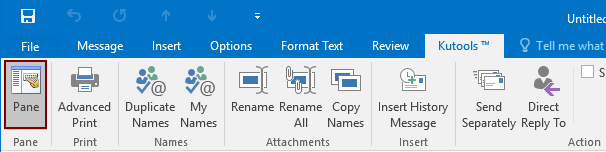
Un panou de text automat va apărea în partea dreaptă imediat ce faceți clic pe Panou buton în Panglică într-o fereastră de mesaje. Vedeți captura de ecran:

Importați rapid text automat (părți rapide) în Outlook
Kutools pentru Outlook: cu mai mult de 100 de programe de completare Outlook la îndemână, încercați fără limitări în 60 de zile. Ia-l acum.
1. Faceți clic pe  în partea de sus a Panoului de text automat. Vedeți captura de ecran:
în partea de sus a Panoului de text automat. Vedeți captura de ecran:

2. Apoi apare un dialog pentru a vă reaminti dacă continuați să importați și să suprascrieți textele auto existente, faceți clic pe Da or Nu după cum ai nevoie. Vedeți captura de ecran:

3. În fereastra pop-up Importați text automat dialog, faceți clic pe  pentru a activa funcția Operatii Deschise caseta de dialog, aflați și selectați fișierul NormalEmail.xml pe care îl veți importa în Microsoft Outlook, apoi faceți clic pe Operatii Deschise > OK butonul.
pentru a activa funcția Operatii Deschise caseta de dialog, aflați și selectați fișierul NormalEmail.xml pe care îl veți importa în Microsoft Outlook, apoi faceți clic pe Operatii Deschise > OK butonul.

4. Apoi apare o casetă de dialog Panou și afișează numărul total de categorii importate și părți rapide importate. .
Exportați rapid text automat (părți rapide) din Outlook
1. Faceți clic pe  în partea de sus a Panoului de text automat și selectați Export din lista derulantă. Vedeți captura de ecran:
în partea de sus a Panoului de text automat și selectați Export din lista derulantă. Vedeți captura de ecran:

2. În fereastra pop-up Exportați textul automat , faceți clic pe Naviga pentru a activa Salvare ca caseta de dialog, deschideți un folder de destinație în care veți salva fișierul exportat și faceți clic pe Economisiți butonul.

3. Apare un dialog pentru a vă reaminti că Autotextul a fost exportat cu succes, faceți clic pe OK pentru a reveni la e-mail.

Cele mai bune instrumente de productivitate de birou
Kutools pentru Outlook - Peste 100 de funcții puternice pentru a vă supraalimenta Outlook
🤖 AI Mail Assistant: E-mailuri profesionale instantanee cu magie AI--un singur clic pentru răspunsuri geniale, ton perfect, stăpânire în mai multe limbi. Transformați e-mailurile fără efort! ...
📧 Automatizare e-mail: În afara biroului (disponibil pentru POP și IMAP) / Programați trimiterea de e-mailuri / CC/BCC automat după reguli la trimiterea e-mailului / Redirecționare automată (Reguli avansate) / Adăugare automată felicitare / Împărțiți automat e-mailurile cu mai mulți destinatari în mesaje individuale ...
📨 Managementul e-mail: Amintește-ți cu ușurință e-mailurile / Blocați e-mailurile înșelătorii de către subiecți și alții / Ștergeți e-mailurile duplicate / Cautare Avansata / Consolidați foldere ...
📁 Atașamente Pro: Salvați în serie / Detașare lot / Compresă în loturi / Salvare automata / Detașare automată / Comprimare automată ...
🌟 Magia interfeței: 😊Mai multe emoji drăguțe și cool / Îmbunătățiți-vă productivitatea Outlook cu vizualizările cu file / Minimizați Outlook în loc să închideți ...
???? Minuni cu un singur clic: Răspundeți tuturor cu atașamentele primite / E-mailuri anti-phishing / 🕘Afișați fusul orar al expeditorului ...
👩🏼🤝👩🏻 Contacte și calendar: Adăugați în lot contacte din e-mailurile selectate / Împărțiți un grup de contact în grupuri individuale / Eliminați mementouri de ziua de naștere ...
Peste 100 Caracteristici Așteaptă explorarea ta! Click aici pentru a descoperi mai multe.

